***Attention! Cet article concerne une version Beta accessible à certains clients seulement. Si vous n'êtes pas un utilisateur Beta, veuillez consulter cet article.***
La création de groupes permet de grouper des contacts selon des conditions spécifiques. Ces groupes peuvent par la suite servir pour des envois ciblés et personnalisés ou à des fins d'analyse ou de statistiques. Lorsque les conditions en lien avec un contact sont rencontrées, ce contact est automatiquement inclus dans le groupe correspondant ou, dans le cas contraire, exclu. Dans cet article, vous apprendrez d'abord à créer un groupe, puis à ajouter des conditions pour ce groupe.
Chemin d'accès : Audience → Ciblage → Groupes |
Étape 1 : Convertir un groupe ou en créer un nouveau
Option 1 : Convertir un groupe vers le nouvel éditeur
Si vous avez des groupes qui ont été créés avec l'ancien éditeur, vous pouvez les convertir en vous rendant dans le groupe à convertir. Vous verrez ensuite ce message dans le haut de la page : Après avoir converti un groupe, vous pourrez toujours basculer à l'ancienne interface de Groupes tant que vous n'apportez pas de modification au groupe dans la nouvelle interface.
Après avoir converti un groupe, vous pourrez toujours basculer à l'ancienne interface de Groupes tant que vous n'apportez pas de modification au groupe dans la nouvelle interface.
Une minorité de groupes ne seront pas compatibles avec la nouvelle interface et ne pourront pas être convertis. Si c'est votre cas, veuillez communiquer avec votre CSM pour obtenir de l'assistance.
Option 2 : Créer un nouveau groupe
Suivez le chemin d'accès et, en haut à droite de la liste des groupes, cliquez sur Créer un groupe.
| Si vous avez une structure CDP, assurez-vous de créer le groupe dans le projet qui sert à créer et à envoyer vos communications. Même si vous créez un groupe dans le projet unifié, vous aurez tout de même accès aux champs des projets sources pour créer des conditions. |
En haut à droite, cliquez sur Éditer pour modifier les informations de base du groupe :
Ensuite, remplissez les informations concernant le groupe :

- Définissez le Nom de votre groupe (idéalement un nom qui décrit les contacts ciblés par le groupe).
- Sélectionnez une Catégorie si nécessaire.
- Ajoutez un Tag si nécessaire.
- Cochez Groupe test ou Groupe témoin si applicable (En savoir plus sur les groupes tests et témoins ).
Étape 2 : Ajouter des conditions
Tout d'abord, indiquez le traitement des conditions que vous ajouterez: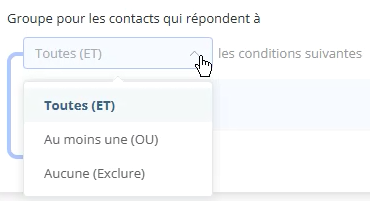
Toutes (ET) : Un contact doit rencontrer toutes les conditions pour être inclus dans le groupe.
Au moins une (OU) : Un contact doit rencontrer au moins une des conditions pour être inclus dans le groupe.
Aucune (Exclure) : Sert à créer un groupe d'exclusion. Un contact qui ne rencontre aucune des conditions du groupe sera inclus dans ce groupe d'exclusion.
Ensuite, ajoutez les conditions nécessaires pour votre groupe.
Exemple 1 : Groupe qui cible les contacts dont la ville est Paris
Ce premier exemple est assez simple. On utilise une condition de type Profil. (dans la catégorie Données du contact). On utilise le champ Ville pour le ciblage. La valeur du champ Ville dans le profil d'un contact doit être renseignée pour que le contact soit inclus dans le groupe. |
Exemple 2 : Groupe qui cible les contacts dont la ville est Paris OU Tours OU Rennes
On reprend l'exemple 1 en ajoutant des choix de valeur pour la ville. |
Exemple 3 : Groupe qui cible les contacts dont la ville est Paris ET qui ont cliqué dans un message
|
Liste des conditions
Profil : Pour cibler les contacts en fonction de la valeur d'un des champs de profil. Vous devez choisir un champ de votre projet comme filtre. Ensuite, utilisez un opérateur pour comparer le champ à une valeur recherchée.
Persona : Pour inclure les contacts en fonction des personas que vous avez créés dans votre projet. La mise à jour des personas est effectuée selon la fréquence définie, ou à la demande. Vous pouvez choisir d'inclure les contacts qui correspondent à un seul persona ou à plusieurs.
Split A/B : Pour créer un groupe à partir de segments et effectuer des campagnes A|B Split ciblant des groupes définis de contacts, allant de 2 à 10 segments. L'avantage de ce type de groupe est que vous êtes assurés qu'un contact se retrouvera toujours dans un seul et même segment.
Si vous choisissez de partager votre liste de contacts en 3 segments, les contacts seront répartis en alternance dans chaque segment, selon leur numéro d'identification (ID) de contact. Prenons comme exemple un projet qui a 7 contacts. Dans ce cas, la répartition dans 3 segments serait comme suit:
| Contact Id 001 | Segment 1 |
| Contact Id 002 | Segment 2 |
| Contact Id 003 | Segment 3 |
| Contact Id 004 | Segment 1 |
| Contact Id 005 | Segment 2 |
| Contact Id 006 | Segment 3 |
| Contact Id 007 | Segment 1 |
Appareil : Pour inclure des contacts qui ont ouvert un message avec un type d'appareil (tablette ou mobile) ou sur une plateforme (Apple, Android, Windows, Blackberry). Ce type de condition est souvent utilisé à des fins statistiques. Le système recueille automatiquement des données sur le dernier appareil et la dernière plateforme utilisés pour accéder à un message, ainsi que la date de ce dernier accès. Le type d'appareil utilisé apparaît dans les résultats des envois de messages. Il est important de noter que seul le dernier accès est pris en compte.
Cycle de vie : Pour cibler des contacts selon une phase de leur cycle de vie.
Administratif : Pour créer un groupe en fonction d'informations administratives, telles que la source du contact (import, formulaire, etc.) ou la date d'un événement concernant ce contact comme la modification ou la désactivation. Ce type de condition sert généralement à des fins statistiques. Par exemple, on pourrait créer un groupe de contacts dont le profil a été modifié au cours de la dernière année.
Géolocalisation : Pour cibler des contacts en fonction de leur emplacement géographique soit avec un code postal ou à un point spécifique sur une carte (si l'option par adresse IP ou par coordonnées géographiques a été activée). Les options affichées vont varier selon les fonctionnalités activées dans votre projet.
Consentement implicite : Pour cibler des contacts qui ont un consentement implicite.
Abonnement : Pour cibler des contacts qui ont un abonnement à un type de communication ou à l'inverse, qui n'ont pas d'abonnement. Cette condition vous permet, par exemple, d'envoyer un contenu différent à vos abonnés et à vos prospects.
Pointage : Pour inclure des contacts selon leur pointage. Le calcul et la présentation du pointage dépendent de la façon dont ils ont été configurés pour le projet.
Indicateurs clés : Pour cibler des contacts selon des indicateurs comme la valeur vie client (CLTV).
État : Pour cibler des contacts en fonction de l'admissibilité à vos abonnements. Vous pouvez utiliser des conditions comme le statut d'envoi (actif/inactif) ou la validité du courriel et spécifier si le contact fait partie d'une liste noire ou est en quarantaine.
Courriel : Pour cibler des contacts en fonction de différents conditions concernant un courriel. On peut entre autres filtrer selon les ouvertures et les clics. Vous pouvez affiner en fonction d'un type de communication, du nombre d'envois ou d'une période.
SMS : Pour cibler des contacts en fonction de différents conditions concernant un SMS. On peut entre autres filtrer selon les ouvertures et les clics. Vous pouvez affiner en fonction d'un type de communication, du nombre d'envois ou d'une période.
Mobile Push : Pour cibler des contacts en fonction d'une notification Mobile Push envoyée, soit pour connaître les destinataires auxquels elle a été livrée.
Web Push : Pour cibler des contacts en fonction d'une notification Web Push envoyée, soit pour connaître les destinataires auxquels elle a été livrée.
Page de destination : Pour cibler des contacts qui ont visité une de vos pages de destination ou atteint l'objectif de votre page.
Activité : Pour cibler des contacts en fonction d'une action en lien avec une activité, à savoir s'ils étaient inscrits ou présents, s'ils ont annulé ou confirmé leur inscription, ou s'ils n'ont pas confirmé. Ce type de ciblage pourrait servir à envoyer un message de confirmation d'inscription, de rappel ou d'évaluation de l'activité.
Concours : Pour cibler des contacts qui ont participé à un concours ou qui ont gagné à un concours.
Vous devez évidemment avoir créé un concours pour pouvoir le sélectionner dans la liste. Vous pouvez sélectionner plusieurs concours.
Sondage : Pour cibler des contacts qui ont commencé ou terminé un sondage.
Visite Parcours : Pour cibler des contacts selon qu'ils ont visité un ou plusieurs de vos sites Web configurés avec le module de suivi Parcours.
Produits consultés : Pour cibler des contacts qui ont consulté un produit ou une catégorie de produit sur un de vos sites Web configurés avec le module de suivi Parcours.
Panier abandonné : Pour cibler des contacts qui ont un panier abandonné sur un de vos sites Web configurés avec le module de suivi Parcours ou provenant d'une autre source.
Pages vues dans Parcours : Pour cibler des contacts en fonction d'une page visitée dans un de vos sites Web configurés avec le module de suivi Parcours.
Import : Pour cibler des contacts inclus dans un import récent (depuis maximum 15 jours). On doit choisir un import spécifique et préciser ensuite si on veut inclure tous les contacts importés ou seulement les contacts qui ont été ajoutés ou modifiés par l'import.
Tables relationnelles : Pour cibler des contacts en fonction de la valeur d'un champ figurant dans une des tables relationnelles du projet. Vous pourriez, par exemple, utiliser une table relationnelle contenant les transactions de vos clients et cibler ceux qui ont fait l'achat d'un produit en particulier.
Requêtes : Pour utiliser les requêtes en lien avec les actions d'un contact. Si vous avez des requêtes dans votre projet, elles s'afficheront dans la liste. Les requêtes utilisées pourraient être liées à des tables relationnelles, à votre E-commerce ou aux envois.
Étape 3 : Sélectionner le groupe lors d'un envoi
Lorsque vos Groupes sont prêts à être utilisés, vous pouvez les choisir comme destinataires pour cibler des contacts inclus dans ces Groupes lors de votre envoi courriel ou SMS. Vous pouvez en choisir un ou plusieurs si vous voulez raffiner votre ciblage.
Rendez-vous dans l'interface d'envoi de courriel ou de SMS, puis dans la section Destinataires, cochez le ou les Groupes concernés et cliquez sur la flèche de droite pour les déplacer dans le panneau de droite : 
Votre liste de destinataires sera déjà à jour au moment de l'envoi, à condition que les données des contacts soient à jour. Ainsi, vous n'avez pas à gérer une liste d'envoi manuellement.


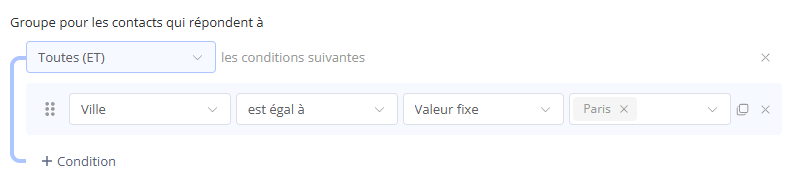

 On reprend l'exemple 1 et on ajoute une condition de type Courriel (dans la catégorie Canaux de communication). Ce groupe ciblera tous les contacts qui ont cliqué sur un lien dans n'importe quel message dans votre projet. Vous pouvez utiliser le bouton Affiner pour sélectionner un message/un lien spécifique ou préciser une période.
On reprend l'exemple 1 et on ajoute une condition de type Courriel (dans la catégorie Canaux de communication). Ce groupe ciblera tous les contacts qui ont cliqué sur un lien dans n'importe quel message dans votre projet. Vous pouvez utiliser le bouton Affiner pour sélectionner un message/un lien spécifique ou préciser une période.